Створіть процентну кульову діаграму в Excel
Зазвичай ми відображаємо прогрес за допомогою прогресуючої гістограми. Однак у Excel ми можемо візуально відображати відсоток завершення за допомогою інших різних діаграм, таких як діаграма кола прогресу (натисніть, щоб побачити, як скласти цю діаграму). Цей посібник демонструє кроки для створення кульової діаграми, яка візуально відстежує відсоток завершеності проекту в Excel.

Створіть процентну кульову діаграму в Excel
Легко створюйте процентну кульову діаграму за допомогою дивовижного інструменту
Завантажте зразок файлу
Відео: Створіть діаграму в Excel
Створіть процентну кульову діаграму в Excel
Припустимо, що ви записуєте відсоток завершеного проекту в клітинку, як показано на скріншоті нижче, ви можете крок за кроком зробити наступне, щоб створити відсоткову кульову діаграму для візуального відображення відсоткової завершеності.

1. Виділіть комірку, що містить відсоток заповнення, і натисніть Insert > Вставити стовпчик або стовпчасту діаграму > Кластерна колонка.

2. Клацніть правою кнопкою миші на діаграмі та виберіть Виберіть Дані в меню, що клацне правою кнопкою миші.

3 В Виберіть Джерело даних у діалоговому вікні натисніть додавати кнопки.

4. У спливаючому Редагувати серію діалогове вікно натисніть кнопку OK безпосередньо без будь-якої конфігурації.

5. Коли він повернеться до Виберіть Джерело дати діалоговому вікні, виберіть нову додану серію (Series2) і клацніть на Вгору стрілка, щоб перемістити цю серію у верхню частину списку, а потім натисніть OK зберегти зміни.

Тепер діаграма відображається наступним чином.

6. клацання Insert > форми > Овальний. Потім намалюйте на робочому аркуші коло, утримуючи Shift ключ

7. Скопіюйте вставлене коло та вставте, щоб вийшло друге. Потім відформатуйте друге коло іншим кольором: виберіть його, а потім натисніть сформований > Заливка фігури, а потім виберіть потрібний колір заливки.

Тепер на вашому аркуші є два кола, як показано на скріншоті нижче.

8. Тепер вам потрібно замінити стовпці на діаграмі колами. Виберіть одне з кіл, натисніть Ctrl + C , щоб скопіювати його, перейдіть до діаграми, виберіть один із стовпців і натисніть клавішу Ctrl + V клавіші для вставки кола. Повторіть операцію, щоб скопіювати інше коло в стовпець, що залишився на діаграмі. Дивіться нижче демонстрацію:
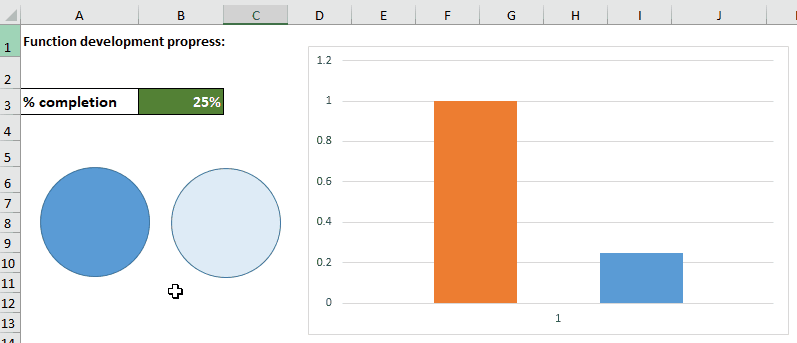
9. Клацніть правою кнопкою миші на серії (маленьке коло) на діаграмі, а потім виберіть Форматувати ряд даних з контекстного меню.

10 В Форматувати ряд даних , будь ласка, налаштуйте наступним чином.


Тепер два овали накладаються на діаграму, як показано на скріншоті нижче.

11. Налаштуйте діаграму, перетягуючи область діаграми, доки фігура не перетвориться на кулю кола.

12. клацання Insert > Текстове вікно, а потім намалюйте текстове поле на кулі.
13. Залиште текстове поле виділеним, перейдіть до Формат (інструменти для малювання) Вкладка, а потім виберіть Без заповнення та Без рядка окремо від Заливка фігури та Форма схеми випадаючі списки.

14. Зберігайте текстове поле виділеним, введіть знак рівності = в Рядок формулинатисніть клітинку, що містить відсоток завершеного значення, а потім натисніть Що натомість? Створіть віртуальну версію себе у ключ

15. Тепер вам потрібно відформатувати текстове поле наступним чином.
16. Видаліть вісь X, вісь Y та лінії сітки.
Тоді процентна кульова діаграма завершена, як показано на скріншоті нижче.

Примітки:

Легко створюйте вертикальну або горизонтальну маркувальну діаграму в Excel
Команда Відсоткова кульова діаграма корисність Kutools для Excel може допомогти вам швидко створити відсоткову діаграму в Excel за допомогою декількох клацань, лише як показано нижче.
Завантажте та спробуйте зараз! 30-денний безкоштовний трейл
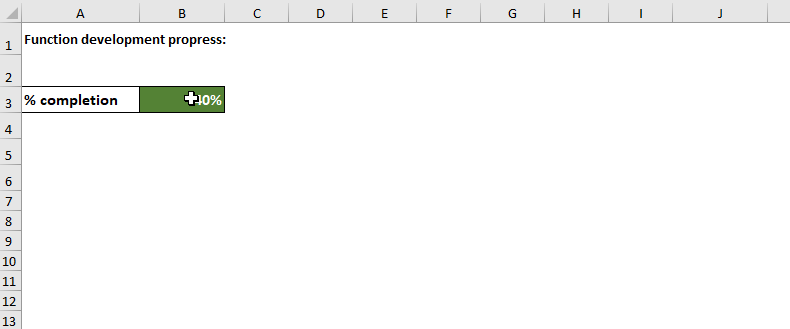
Завантажте зразок файлу
Відео: Створіть відсоткову кульову діаграму в Excel
Найкращі інструменти для підвищення продуктивності офісу
Kutools для Excel - допомагає виділитися з натовпу
Kutools для Excel має понад 300 функцій, Переконайтеся, що те, що вам потрібно, знаходиться лише на відстані одного кліка...

Вкладка Office - увімкніть читання та редагування вкладок у Microsoft Office (включаючи Excel)
- Одна секунда для перемикання між десятками відкритих документів!
- Щодня зменшуйте сотні клацань мишею, прощайте руку миші.
- Збільшує вашу продуктивність на 50% під час перегляду та редагування декількох документів.
- Додає ефективні вкладки в Office (включно з Excel), як у Chrome, Edge та Firefox.

